Versions Compared
Key
- This line was added.
- This line was removed.
- Formatting was changed.
Account editing
The function allows you to change the Account Name, Description or Policy
- Click
 Image Added in the account profile to the right of the desired option
Image Added in the account profile to the right of the desired option
Account confirmation
Resource or Domain Synchronization function allows you to get local or domain accounts in automatic mode, but confirmation is required to work with the received accounts, since Indeed PAM does not get their passwords.
- Click Make managed in the account page
Password and SSH Key
If a service connection of the SSH type is configured for the resource from which the account was added, then it will be possible to generate or manually add not only a password, but also an SSH key. Also, for such accounts it is possible not to set a password: the setup wizard will display an additional item when setting a password - Not set. Below we will consider an example of confirming an *nix account . When confirming Windows OS accounts, DBMS or domain accounts, the Not set item will be missing, and there will be no page for generating or manually setting an SSH Key.
Password settings
- Select Not set, Generate random password, or Set password manually
- Enter a password or continue by selecting Not set or Generate random password
 Image Added
Image Added
SSH Key settings
- Select Not set, Generate new SSH key, or Set SSH key manually.
- Select the SSH key file and enter its password, or continue by selecting Not set or Generate new SSH key
 Image Added
Image Added
Rollback password or SSH key
The function allows you to return the saved state of the password or SSH key for the account
- Click Rollback on your account profile.
- Select a restore point, provide a reason and complete password recovery
 Image Added
Image Added
Verification of password or SSH key
The function allows you to check whether the account password or SSH key is valid.
- Click Check in the account page
Password change
The function allows you to change the password to a random value or enter a new password manually.
- Click Change password in the Account profile
Select one of the following options Generate random password or Set password manually
- Enter the password or continue by selecting Generate random password
Fill in the Password change reason and click Save
SSH Key change
The function allows you to change the key to a random value or upload the new key manually.
- Click Change SSH key in the account profile
Select one of the following options: Generate new SSH key or Set SSH key manually
- Select the SSH key file and enter its password or continue by selecting Generate new SSH key
Fill in the SSH key change reason and click Save
Removing unmanaged SSH keys
If account has an error "Unmanaged SSH keys detected", the Remove unmanaged SSH keys button becomes available. Once clicked, only the unmanaged SSH PAM keys will be removed.
Keys that were created or added to PAM remain unchanged.
Synchronization
The function allows you to get the list of groups the account belongs to.
- Click Sync in the account profile
Blocking
The function allows you to suspend all permissions in which the account is used.
Click Block in the account profile
| Note | ||
|---|---|---|
| ||
The account will be marked with the |
Ignoring
The function allows you to put an account in a state in which it is stored without a password and cannot be used in permissions.
Click Ignore in the account profile
| Warning | ||
|---|---|---|
| ||
The account will be marked with the |
Removing/rolling back an account
Removing an account
- Click Remove on your account profile
Rolling back accounts
- Click Extended search in the Accounts section
- Enter your Account name in whole or in part
- Set the State field to Removed
- Select the resource or domain from which the account was added
- Open your account profile and click Rollback
- Select a password recovery point for your account
- Enter the reason for the recovery and click Rollback
Редактирование УЗ
Функция позволяет изменить Имя учётной записи, Описание или Политику.
- Нажмите
 Image Removed в профиле учётной записи справа от нужного параметра.
Image Removed в профиле учётной записи справа от нужного параметра.
Подтверждение учётной записи
Функция ресурса или домена Синхронизация позволяет получать локальные или доменные учётные записи в автоматическом режиме, но для работы с полученными учётными записями требуется подтверждение, так как Indeed PAM не получает их пароли.
- Нажмите Сделать управляемой в профиле учётной записи.
Пароль и SSH-ключ
Если для ресурса, с которого добавлена учётная запись настроено сервисное подключение с типом SSH, то при подтверждении учётной записи появится возможность генерации или ручного добавления не только пароля, но и SSH-ключа. Также, для таких учётных записей есть возможность не устанавливать пароль, мастер настройки отобразит дополнительный пункт при настройке пароля - Не задавать. Ниже будет рассмотрен пример подтверждения учётной записи ОС *nix. При подтверждении учётных записей ОС Windows, СУБД или доменных учётных записей будет отсутствовать пункт Не задавать при настройке пароля, и будет отсутствовать страница для генерации или ручной установки SSH-ключа.
Настройка пароля
- Выберите пункт Не задавать, Сгенерировать случайный пароль или Задать пароль вручную.
- Введите пароль или продолжите выбрав пункт Не задавать или Сгенерировать случайный пароль.
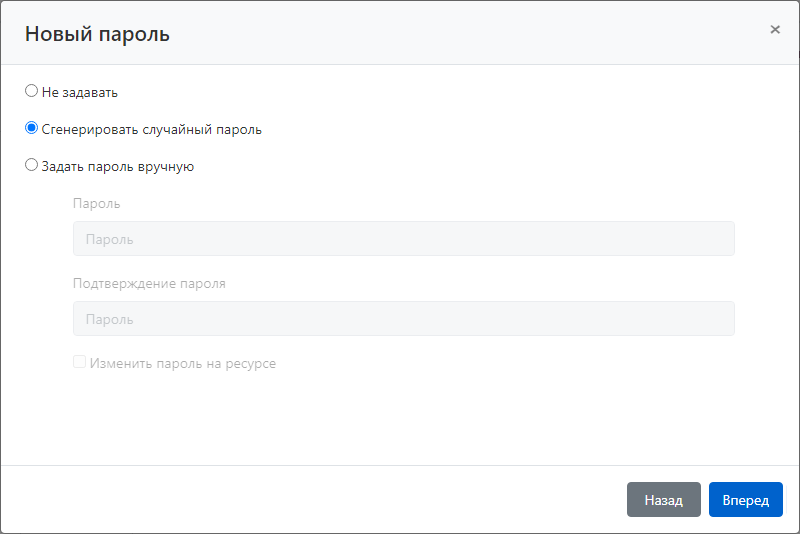 Image Removed
Image Removed
Настройка SSH-ключа
- Выберите пункт Не задавать, Сгенерировать новый SSH-ключ или Задать SSH-ключ вручную.
- Выберите файл SSH-ключа и введите его пароль или продолжите выбрав пункт Не задавать или Сгенерировать новый SSH-ключ.
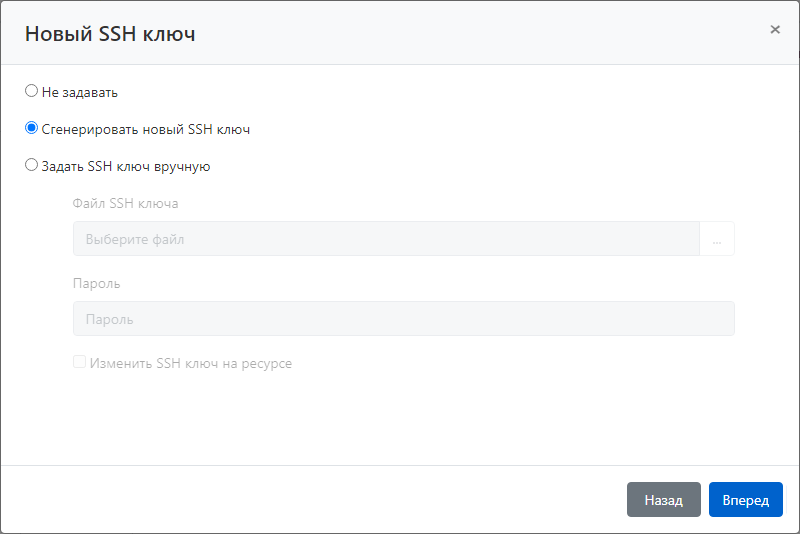 Image Removed
Image Removed
Восстановление пароля или SSH-ключа.
Функция позволяет вернуть сохранённое состояние пароля или SSH-ключа для учётной записи.
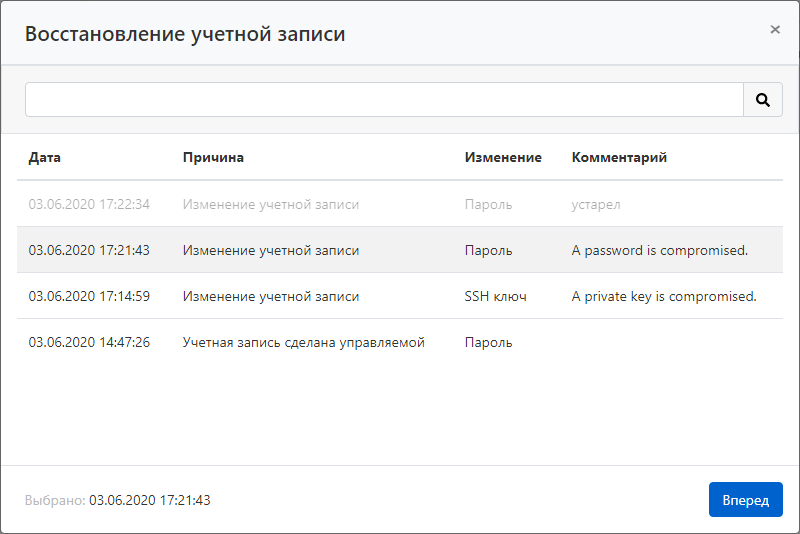 Image Removed
Image RemovedПроверка пароля или SSH-ключа
Функция позволяет проверить соответствие пароля или SSH-ключа, а также наличие неуправляемых PAM SSH ключей.
- Нажмите Проверить в профиле учётной записи.
Смена пароля
Функция позволяет изменить пароль на случайное значение или ввести новый пароль в ручном режиме.
- Нажмите Сменить пароль в профиле учётной записи.
- Выберите пункт Сгенерировать случайный пароль или Задать пароль вручную.
- Введите пароль или продолжите выбрав пункт Сгенерировать случайный пароль.
- Введите причину смены пароля.
- Завершите смену пароля.
Смена SSH-ключа
Функция позволяет изменить ключ на случайное значение или загрузить новый ключ в ручном режиме.
- Нажмите Сменить SSH-ключ в профиле учётной записи.
- Выберите пункт Сгенерировать новый SSH-ключ или Задать SSH-ключ вручную.
- Выберите файл SSH-ключа и введите его пароль или продолжите выбрав пункт Сгенерировать новый SSH-ключ.
- Введите причину смены SSH-ключа.
- Завершите SSH-ключа.
Удаление неуправляемых SSH ключей
В случае наличия у УЗ ошибки "Обнаружены неуправляемые SSH ключи" в МС становится доступной кнопка "Удалить неуправляемые ключи". При нажатии удаляются только неуправляемые PAM SSH ключи. Созданные, либо добавленные в PAM SSH ключи остаются без изменений.
Синхронизация
Функция позволяет получить список групп безопасности, в которых состоит учётная запись.
- Нажмите Синхронизировать в профиле учётной записи.
Блокировка
Функция позволяет приостановить действие всех разрешений, в которых используется учётная запись.
- Нажмите Заблокировать в профиле учётной записи.
| Note | ||
|---|---|---|
| ||
| Учётная запись будет отмечена символом |
Игнорирование
Функция позволяет перевести учётную запись в состояние, в котором она храниться без пароля и не может становиться участником разрешений.
- Нажмите Игнорировать в профиле учётной записи.
| Warning | ||
|---|---|---|
| ||
Учётная запись будет отмечена символом |
Удаление/восстановление учётной записи
Удаление учётной записи
- Нажмите Удалить в профиле учётной записи.
Восстановление учётной записи
- Нажмите Расширенный поиск в разделе Учётные записи.
- Введите Имя учётной записи полностью или частично.
- Выберите для поля Состояние значение Удалена.
- Выберите ресурс или домен, с котором была добавлена учётная запись.
- Откройте профиль учётной записи и нажмите Восстановить.
- Выберите точку восстановления пароля учётной записи.
- Введите причину восстановления и нажмите Восстановить.
Backtotop Delay 0 Distance 250
| Divbox | ||||
|---|---|---|---|---|
| ||||
|